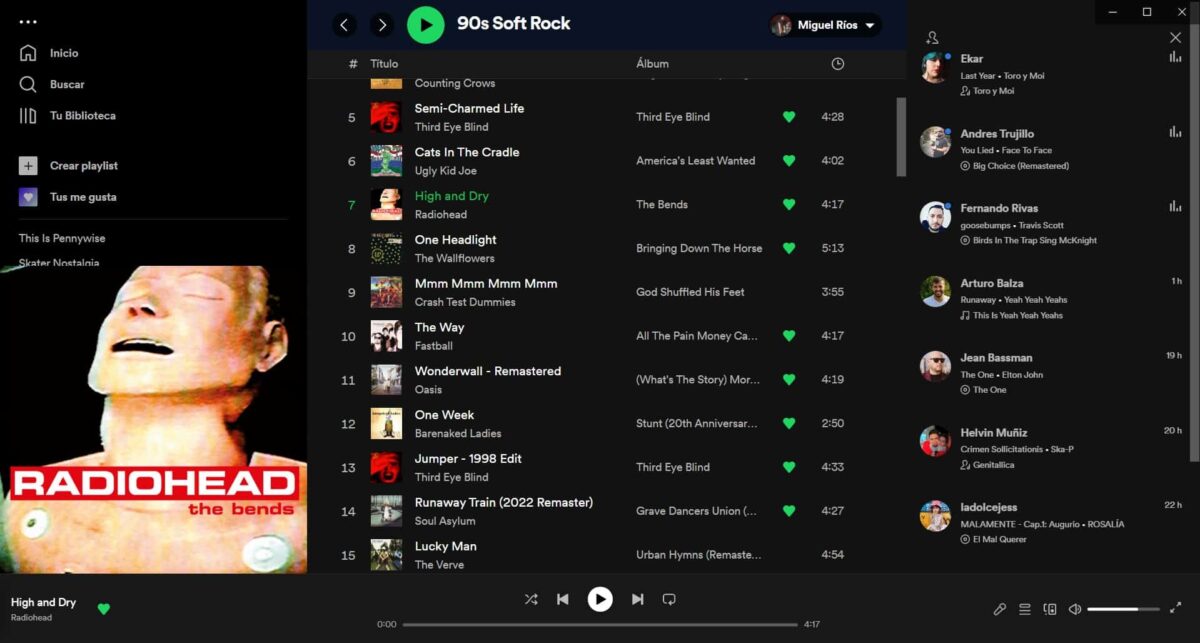Tanulj meg módosítsa a spotify nyelvét számítógépén vagy mobileszközén gyorsan és egyszerűen. Ez lépésről lépésre megmutatja, mit kell tennie a cél elérése érdekében, más nyelvet kell használnia, mint a rendszerén automatikusan beállított nyelv.
Az alkalmazások rendszeresen az operációs rendszer nyelvére támaszkodnak telepítésük során, ahol a regionális beállítások megadásával automatikusan felismeri, hogy mi lesz az. Jelenleg sok a felhasználók más szélességi fokon szereznek be berendezéseket, ahol sokszor egy másik konfiguráció jön előre definiáltként, és ezért egy másik nyelv.
Ha szeretné tudni, hogyan módosíthatja a Spotify nyelvét, akkor a következő néhány sor nagyon hasznos lesz az Ön számára. Ne feledje, hogy ésez a folyamat visszafordítható, így bármikor visszatérhet az eredeti konfigurációhoz.
Lépésről lépésre módosítsa a Spotify nyelvét számítógépén
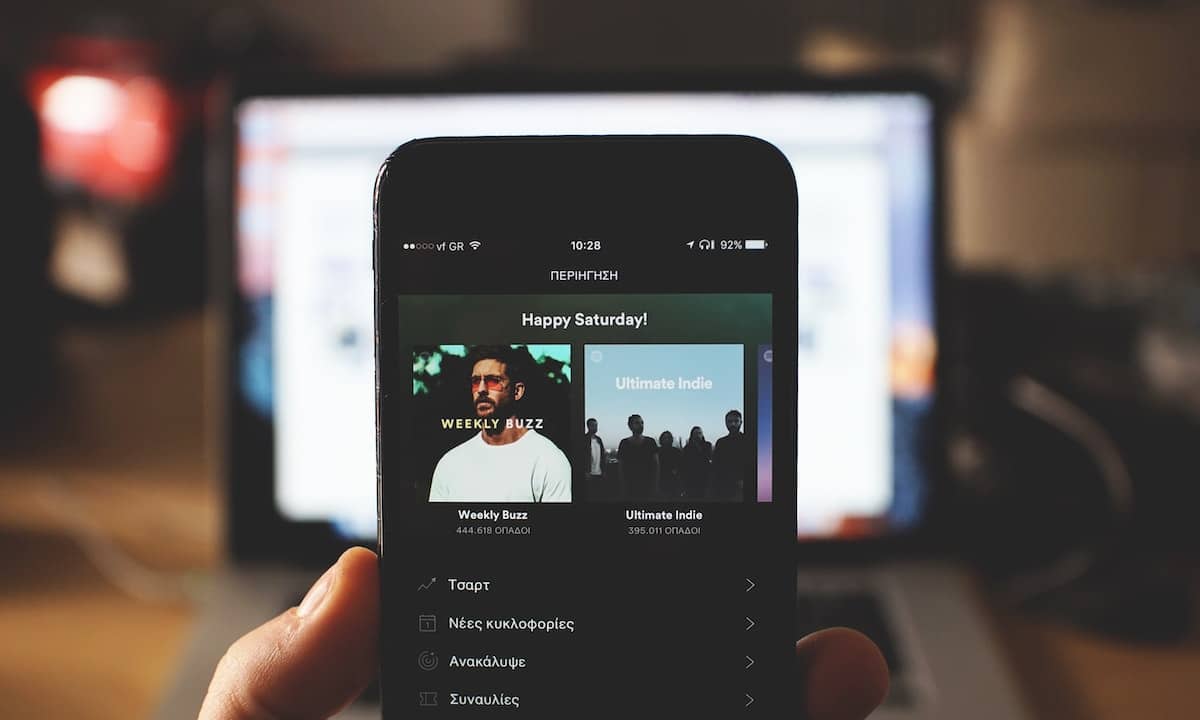
Mielőtt elkezdené, fontos, hogy ezt tudja számítógépéhez két verzió létezik, egy olyan asztali számítógép, amelyet telepíthet, és több lehetőséggel rendelkezik, valamint olyan, amely a webböngészőn belül fut, és nem igényel telepítést. Sebaj, mindkét esetet megmutatom, így kedvedre konfigurálhatod a Spotify platformot.
Hogyan változtassuk meg a nyelvet a webes verzióban
Ez a verzió, annak ellenére, hogy számos funkcióval rendelkezik, sokkal egyszerűbb, mint a többi. Alapvetően azért, hogy megváltozzon a nyelv 4 lépés van:
- Lépjen be a webhelyére Spotify és jelentkezzen be a hitelesítő adataival. Abban az esetben, ha fiókja más platformhoz van kapcsolva, akkor ezt gond nélkül megteheti.
- Miután belépett, és láthatja az összes zenei lehetőséget és listát, keresse meg a jobb felső sarokban egy profilképet és a felhasználónevét. Ide kell kattintania egy előugró menü megjelenítéséhez.
- A megjelenő új lehetőségeknél kattintson a „preferenciák”, a lehetőségek közül az utolsó előtti.
- A beállításokon belül az egyetlen elérhető funkció a nyelvváltás, számos lehetőség áll rendelkezésre, csak válassza ki a kívántat.
Miután kiválasztotta az Önt érdeklő nyelvet, nem kell megerősíteni semmilyen gombbal, egyszerűen várjon néhány másodpercet, amíg a változtatások életbe lépnek, általában ez azonnali. Ha viszont nem elégedett a nyelvvel, a menü elhagyása előtt új változtatást hajthat végre, vagy akár alkalmazhatja az eredetit.
Hogyan lehet megváltoztatni a nyelvet az asztali verzióban
Az asztali verzió sokoldalúbb opciókat kínál, valamint lehetőség van internetkapcsolat nélküli zenehallgatásra, ami nagyon érdekes, ha nincs internet-hozzáférés. Ebben a részben megmutatom, milyen lépéseket kell követni a nyelv megváltoztatásához. Ne feledje, hogy ha nem rendelkezik az asztali verzióval, közvetlenül a Spotify oldaláról vagy a Microsoft virtuális áruházából töltheti le, ez ingyenes.
- Lépjen be az asztali alkalmazásba. Abban az esetben, ha még soha nem használta, be kell jelentkeznie a hitelesítő adataival, akár más platformokról, akár azokkal, amelyeket a Spotify-on regisztrált.
- Amikor hozzáfér, a korábban látott webes verzióhoz nagyon hasonló felületet fog találni, ahol a képernyő tetején található profilképünkre és nevünkre kell lépnünk.
- Ha rákattint, egy legördülő menü jelenik meg, érdeklődésünkre a "preferenciák”, ahol nyomni fogjuk.
- Itt a webes verziótól eltérően számos lehetőség található, mi azonban az elsőre koncentrálunk,Nyelv”. A módosításhoz egyszerűen kattintson arra a menüre, ahol az aktuális nyelv található, amely egy sor új lehetőséget jelenít meg.
- Ha rákattint az új nyelvre, az automatikusan megváltozik, eltarthat néhány másodpercig, vagy akár újra kell indítani az alkalmazást.
Ugyanúgy, mint a webes verzióban, nincs szükség megerősítő gombokra, csak hajtsa végre a módosítást. Ha szeretnéd fordítsa meg, megismételheti az eljárást másikat választani.
Lépésről lépésre módosítsa a Spotify nyelvét a mobilodon

Ha szereted magaddal vinni a zenédet mindenhova, akkor biztosan folyamatosan a Spotify mobil verzióját használod. Az alkalmazáson belüli nyelvváltás nagyon egyszerű, itt elmondom részletesen, hogy milyen lépéseket kell követned a nyelvváltás eléréséhez.
A nyelvváltoztatás módszertana Az Androidon futó Spotify az operációs rendszer verziójától függ. Ha egyenlő vagy magasabb, mint a 13-as verzió, akkor ezt kell tennie:
- A szokásos módon lépjen be az alkalmazásba. Ha nincs telepítve, töltse le mobil operációs rendszere hivatalos áruházából, és jelentkezzen be.
- Az alkalmazásba belépve a jobb felső részben egy kis fogaskerék látható, ez a konfigurációs menü. Kattintson ide.
- Miután belépett, meg kell keresnie a nyelvi részt, ahol ki kell választania, melyiket részesíti előnyben.
Az előző módszerekhez hasonlóan biztonságosan visszaállíthatja a módosítást, ha követi ezt az eljárást, és másik nyelvet választ.
Másrészt, ha te Az Android mobil operációs rendszere 12-nél kisebb, akkor nem tudja kizárólag az alkalmazás nyelvét módosítani. Ez azt jelenti, hogy ahhoz, hogy ez megváltozzon, módosítani kell a mobil általános konfigurációját, így a készüléken lévő összes alkalmazás és menü az Ön által választott nyelvet fogja tartalmazni.
A Spotify 12-es verziója előtt az alkalmazás, automatikusan felismeri a számítógép nyelvét és nem konfigurálható önállóan, ami nem lehet probléma, mivel a rendszer alapértelmezéseire támaszkodik.

Amint látja, a folyamat a A Spotify nyelvének megváltoztatása nagyon egyszerű, nem igényel bonyolult folyamatokat, ezért pillanatok alatt készen kell állnia arra, hogy saját maga is megcsinálja. Élvezd tovább a zenét, és ne felejtsd el felelősen használni a mobiltelefont, amikor autóban utazol. Máskor is olvassuk egymást.